Ya está entre nosotros Back 4 Blood, el sucesor espiritual de Left 4 Dead. No hay muchas sensaciones tan molonas como la de estrenar un juego nuevo, pero en este caso hablamos de algo que tiene tanto recorrido en PC que resulta imposible no emocionarse: Turtle Rock Studios tenía en su poder una fórmula genial con mecánicas de disparo muy pulidas, una IA capaz de ponernos contra las cuerdas y que además era capaz de funcionar en prácticamente cualquier ordenador.
¿Puede B4B decir lo mismo? Bueno, atendiendo a los requisitos mínimos y recomendados (listados más abajo) está claro que cualquier PC que uses actualmente para jugar debería permitirte alcanzar 60 FPS durante la acción. Pero una cosa es cumplir los requisitos, y otra muy diferente es que el juego se sienta estable en tu equipo. Así que en 3DJuegos PC hemos experimentado con unas cuantas opciones de configuración durante la redacción del análisis —que publicaremos esta semana— para ayudarte a dar con la mejor experiencia posible.
Lo primero que debes saber es que B4B se ha desarrollado en el flexible motor Unreal Engine 4, mientras que su predecesor usó Source. Es una de las herramientas más flexibles y populares de toda la generación, así que nada raro por aquí. No nos gusta tanto la idea de tener que enfrentarnos a Denuvo, el sistema antipiratería que constriñe nuestro procesador obligándolo a desencriptar el juego constantemente en tiempo real. Para muchos juegos que "tiran" de CPU, es todo un caos; para este, un poco menos. Pero sigue siendo un problema.
Requisitos de sistema de Back 4 Blood en PC
|
|
mínimo (1080p 60 fps en bajo) |
recomendado (1080p 60fps en alto) |
|---|---|---|
|
sistema operativo |
Windows 10 (64 bit) |
Windows 10 (64 bit) |
|
procesador |
Intel Core i5-6600 (3,3 GHz) o AMD Ryzen 5 2600 (3,4 GHz) |
Intel Core i5-8400 (2,8 GHz) o AMD Ryzen 7 1800X (3,6 GHz) |
|
memoria ram |
8 GB |
12 GB |
|
tarjeta gráfica |
Nvidia GeForce GTX 1050 Ti o AMD Radeon RX 570 |
Nvidia GeForce GTX 970 o AMD Radeon RX 590 |
|
directx |
Versión 12 |
Versión 12 |
|
almacenamiento |
40 GB disponibles |
40 GB disponibles |
El equipo que hemos usado para analizar Back 4 Blood (por cortesía de los compañeros de Nvidia) lleva una RTX 3080, un i9 10900K y 64 GB de RAM. La versión del controlador Game Ready es 472.12 WHQL. En nuestra experiencia, ha sido posible mantener unos 120-144 FPS a 1080p durante la mayor parte del tiempo, aunque la versión más suave para nosotros es 120 FPS con DLSS activado.
La configuración que recomendamos en 3DJuegos PC
Teniendo en cuenta que estamos ante un juego cooperativo que prioriza la suavidad y precisión de los controles por encima de la fidelidad gráfica, pensamos que esta configuración te ayudará a sacar lo mejor que tiene para dar de sí Back 4 Blood. Hemos rebajado aspectos como las sombras, que probablemente no llegues a apreciar mucho mientras repartes plomo con tus amigos —ni tienen un aspecto lo suficientemente bueno como para apostar por ellas, de todos modos— priorizando el recuento y estabilidad de fotogramas.
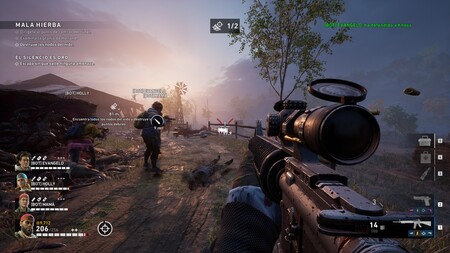
- Modo ventana: pantalla completa sin bordes.
- API gráfica: DX12 debería darte mejores resultados, pero es más inestable. Si el juego se cuelga con esta librería, cambia a DX11.
- Resolución de pantalla: la de tu monitor, a menos que de forma realista sea inalcanzable (p. ej. jugar a 4K en una GTX 970).
- Escalamiento: Nvidia DLSS es el más sofisticado, así que si tienes una tarjeta compatible, prueba con ello. En caso negativo, AMD FSR es el escalado más recomendable.
- Desenfoque de movimiento: cuestión de preferencia personal. Te recomendamos desactivarlo si tienes una tasa de fotogramas alta, o activarlo si juegas a 30 FPS.
- Aberración cromática: también es una cuestión de preferencia.
- Calidad de efectos FX adaptable: sí.
- Campo de visión: 120 grados.
- V-Sync: no, a menos que veas un efecto de desgarramiento en la pantalla.
- Limitar FPS: ajústalo para que coincida con la tasa de refresco de tu monitor, a menos que te cueste llegar a esa misma. (Más abajo hablamos del problema).
- Calidad de postprocesado: medio.
- Calidad de texturas: medio o alto.
- Calidad de efectos: medio o alto.
- Calidad de sombras: bajo o medio.
- Calidad de vegetación: alto o épico.
¿Qué pasa si necesitas más FPS?

En el hipotético caso de que estos ajustes no te sirvan para clavar la tasa de refresco que tenga tu monitor, o que sencillamente tu contador de FPS se sienta muy inestable, lo primero que deberías hacer es cerrar el límite interno de fotogramas para que coincida con el número más alto que razonablemente puedas estabilizar. Si tu juego "baila" entre 100-110 FPS, a lo mejor puedes cerrarlo en 90 FPS para asegurarte de que no hay tirones.
La segunda opción que tienes es coquetear con las herramientas de escalado. DLSS es la más pulida porque se desarrolla en paralelo al juego, y tiene varios perfiles diferentes para atender a tus necesidades. Si juegas en una resolución muy alta, definitivamente es tu aliado ideal. Si no es el caso, entonces usa FSR o incluso la barra de resolución interna a ~85-95% de píxeles para dar con algo más estable.
Es posible que incluso con todas estas medidas, el juego no te resulte particularmente estable a tasas altas. Si eso ocurre, sintiéndolo mucho, es muy probable que sea porque Denuvo estorba el rendimiento de tus componentes. Aún así, es un juego que bebe más de GPU que de CPU y por lo tanto no deberías tener demasiados contratiempos.



